TTEP.CN > 故障 >
Win7系统插入U盘后不显示图标怎么办 win7电脑不显示识别不了u盘
Win7系统插入U盘后不显示图标怎么办 win7电脑不显示识别不了u盘解决方法 我们在使用电脑的时候,总是会遇到很多的电脑难题。当我们在遇到了Win7系统U盘不显示的时候,那么我们应该怎么办呢?今天就一起来跟随TTEP的小编看看怎么解决的吧。
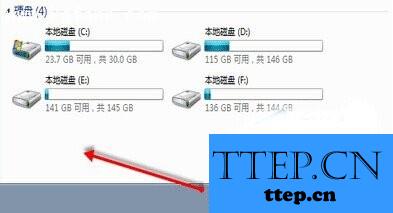
Win7系统U盘不显示解决办法 :
1、首先第一步我们需要做的就是进入到电脑的桌面上,然后在桌面上找到计算机的图标,找到以后使用电脑的鼠标对其进行右键点击操作,然后在弹出的选项中对计算机管理进行选择就可以了。

2、当我们在完成了上面的操作步骤以后,现在就已经在这个页面中,我们可以在这个里面看到一个可移动的磁盘。但是我们看到这个可移动磁盘是没有磁盘盘符号的,直接对其进行添加。
3、现在我们就在这个里面对口袋U盘PE进行点击,然后对右键菜单中的更改驱动器号和路径进行点击。
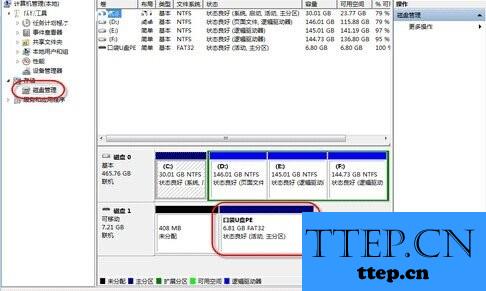
4、对其进行添加,继续往下看。
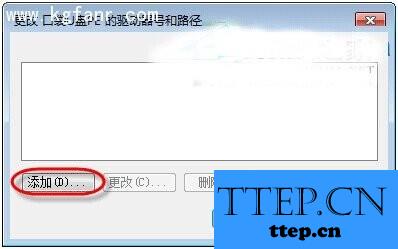
5、给其添加一个驱动器号,这个就表示U盘的盘符,直接对g进行选择,然后进行确认。
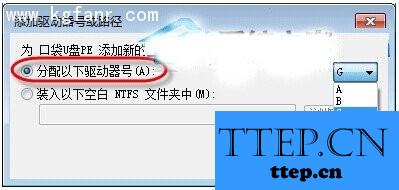
6、现在我们再一次打开电脑的磁盘页面,就可以看到U盘的盘符了。这就是全部的操作过程了,是不是很简单呢?

对于我们在遇到了这样的电脑难题的时候,那么我们就可以利用到上面给你们介绍的解决方法进行处理,希望能够对你们有所帮助。
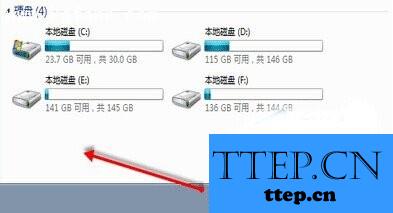
Win7系统U盘不显示解决办法 :
1、首先第一步我们需要做的就是进入到电脑的桌面上,然后在桌面上找到计算机的图标,找到以后使用电脑的鼠标对其进行右键点击操作,然后在弹出的选项中对计算机管理进行选择就可以了。

2、当我们在完成了上面的操作步骤以后,现在就已经在这个页面中,我们可以在这个里面看到一个可移动的磁盘。但是我们看到这个可移动磁盘是没有磁盘盘符号的,直接对其进行添加。
3、现在我们就在这个里面对口袋U盘PE进行点击,然后对右键菜单中的更改驱动器号和路径进行点击。
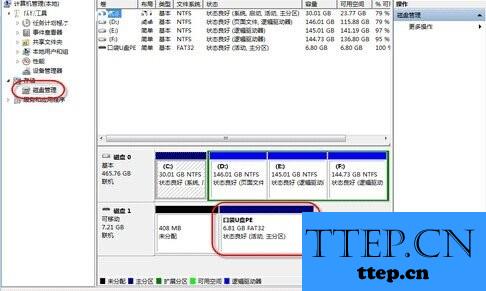
4、对其进行添加,继续往下看。
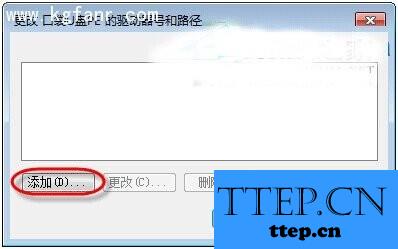
5、给其添加一个驱动器号,这个就表示U盘的盘符,直接对g进行选择,然后进行确认。
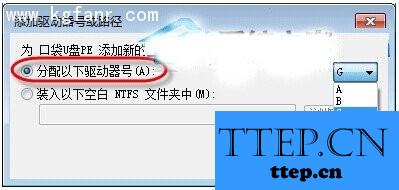
6、现在我们再一次打开电脑的磁盘页面,就可以看到U盘的盘符了。这就是全部的操作过程了,是不是很简单呢?

对于我们在遇到了这样的电脑难题的时候,那么我们就可以利用到上面给你们介绍的解决方法进行处理,希望能够对你们有所帮助。
- 上一篇:查看电脑配置方法 怎样查看自己电脑的具体配置和型号
- 下一篇:没有了
- 最近发表
- 赞助商链接
